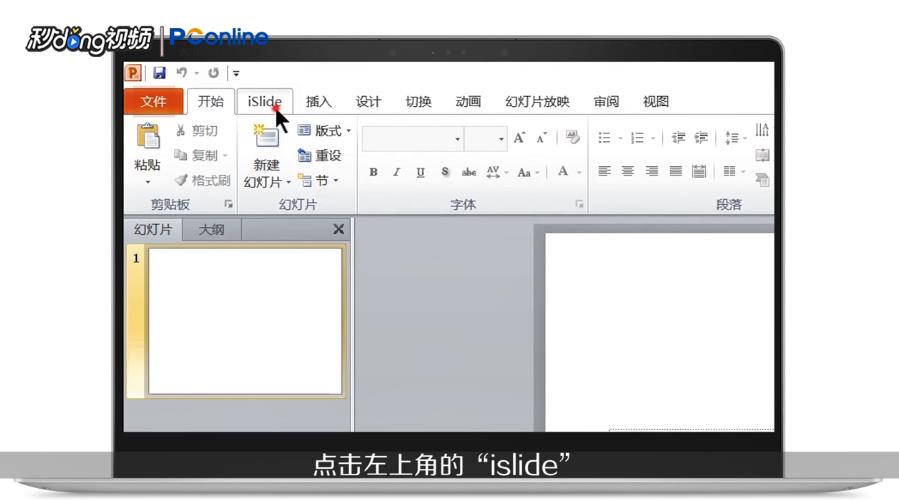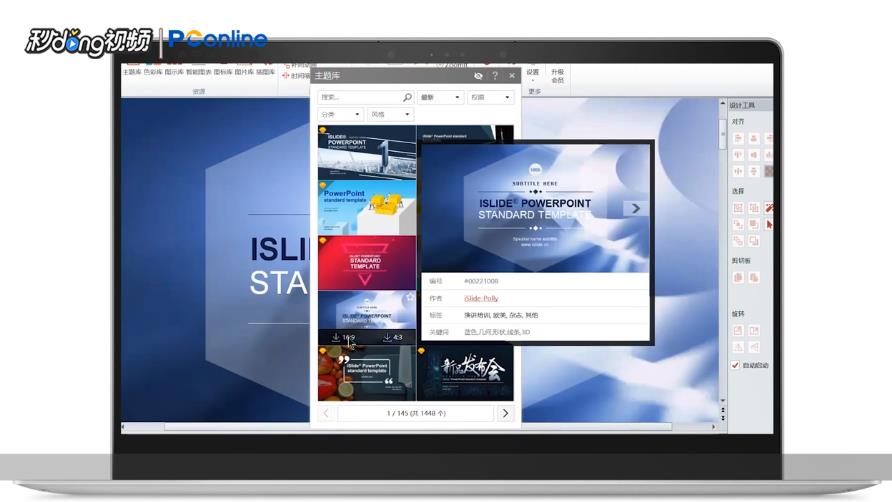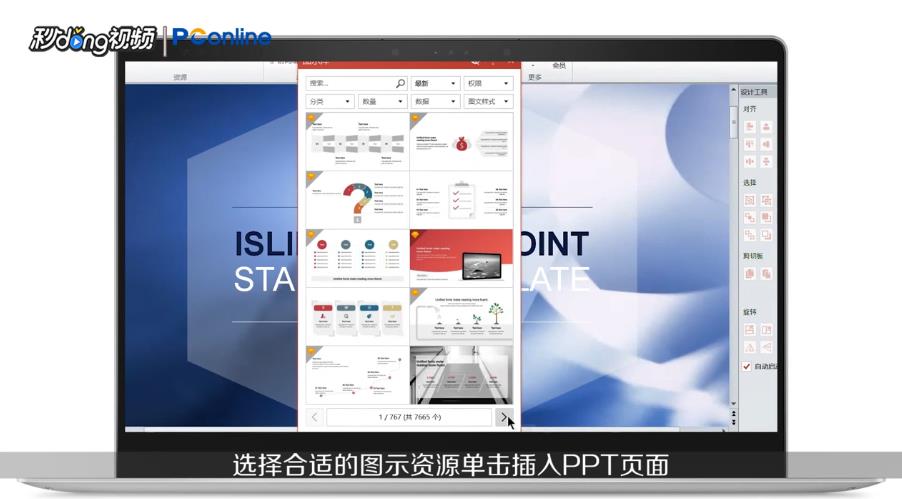如何利用iSlide插件三步制作PPT
1、打开“PPT”软件,点击左上角的“iSlide”。
2、进入页面后选择“主题库”选项。
3、选择合适的主题,点击“下载”按钮。
4、点击“图示库”,选择合适的“图示资源”插入PPT页面中。
5、注意左键单击插入下一页,右键插入当前页面。
6、插入完毕后,替换占位文字或填充图片即可完成。
7、总结如下。
声明:本网站引用、摘录或转载内容仅供网站访问者交流或参考,不代表本站立场,如存在版权或非法内容,请联系站长删除,联系邮箱:site.kefu@qq.com。
阅读量:66
阅读量:26
阅读量:50
阅读量:42
阅读量:30